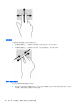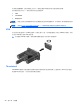User Guide-Windows 7
關閉及開啟觸控板
若要開啟或關閉觸控板,請快速點選兩下觸控板開啟/關閉按鈕。
使用 TouchPad 手勢
您的觸控板可讓您透過使用手指控制指標動作來導覽螢幕上的指標裝置。
觸控板支援各種不同的手勢。若要使用觸控板手勢,請將兩根手指同時放在觸控板上。
附註: 觸控板手勢並非在所有程式中都支援。
若要檢視手勢的示範:
1. 在工作列最右邊的通知區域中,按一下顯示隱藏的圖示圖示。
2. 按一下 Synaptics Pointing Device (Synaptics 指標裝置)圖示,然後按一下 Pointing Device
Properties (指標裝置內容)。
3. 按一下 Device Settings (裝置設定)標籤,在顯示的視窗中選取裝置,然後按一下 Settings (設
定)。
4. 選取手勢以啟動示範。
若要開啟或關閉手勢:
1. 在工作列最右邊的通知區域中,按一下顯示隱藏的圖示圖示。
2. 按一下 Synaptics Pointing Device (Synaptics 指標裝置)圖示,然後按一下 Pointing Device
Properties (指標裝置內容)。
3. 按一下 Device Settings (裝置設定)標籤,在顯示的視窗中選取裝置,然後按一下 Settings (設
定)。
4. 選取您要開啟或關閉的手勢旁的核取方塊。
5. 按一下 Apply (套用),再按一下 OK (確定)。
單指滑動
單指滑動可讓您瀏覽螢幕上的所有內容。
●
將手指放在觸控板區,往您希望指標移動的方向,用手指移動螢幕上的指標。
22
第 4 章 使用鍵盤、觸摸手勢和指向裝置來導覽